Повече от веднъж получавахме коментари с молба за повече подробности относно режима на програмист в Android. Много хора знаят какво е това, но тъй като има въпрос, тогава на него трябва да се отговори.
Активиране на режима за програмисти
Първо трябва да активирате режима за програмисти. За да направите това, трябва да отидете в настройките, да намерите раздела „За телефона“ и в него полето „Номер на компилация“ и да го докоснете често няколко пъти. След това в настройките на самия смартфон ще се появи нов елемент, който ще се нарича „За разработчици“.

Преди да започнете да правите нещо, имайте предвид, че всички действия се извършват на ваш собствен риск и риск. Най -вероятно всичко ще бъде наред, но има вероятност нещо да се обърка и нормалното функциониране на телефона да бъде нарушено.
Доклад за грешки
Можете да генерирате доклад за грешка и да го изпратите където пожелаете. Но в някои случаи този артикул е недостъпен или отсъства напълно. След като щракнете върху този елемент, ще започне да се създава отчет, който се генерира след няколко минути, а напредъкът може да се следи в центъра за известия. Когато отчетът се генерира, можете да го изпратите, като щракнете върху него, или да отмените изпращането, като го плъзнете настрани или нулирате всички известия.
Резервна парола
Паролата, въведена с цел защита на вашите архиви от неоторизиран достъп, се задава от самия потребител и може да бъде всякаква. За да го настроите, трябва да отворите този елемент от настройките и да го въведете. Ако правите това за първи път, тогава е достатъчно да попълните втория и третия ред. Ако промените, тогава трябва да въведете предварително зададената парола. Можете също да премахнете паролата. За да направите това, трябва да въведете паролата, която е била преди, но не въвеждайте нова.


Не изключвайте екрана
Този елемент може да е необходим, когато искате екранът да остане включен през цялото време, когато захранването е свързано. В ежедневието това може да бъде полезно, за да използвате телефона като часовник или навигатор. Но не трябва да злоупотребявате с този режим, тъй като ресурсът на екрана не е вечен.
Активирайте режима на излъчване на операцията
Този режим ви позволява да запазвате HCI пакети в отделен файл, който може да бъде намерен в специална папка в паметта на телефона. Това е необходимо главно за разработчици и специалисти по сигурността.
Фабриката е отключена
Елементът дава възможност за отключване на буутлоудъра. Той не отключва, а само ви позволява да го направите. Но ако не разбирате това, тогава също е по -добре да не правите това и да преминете през тази точка. Освен това, ако го отключите, защитните функции няма да работят на устройството.
Стартиращи приложения
Напротив, този елемент може да бъде полезен за обикновените потребители, тъй като тук можете да видите колко памет „изяжда“ всяко приложение и да го спрете. Ако има някакви проблеми, тогава от тук можете да изпратите доклад за грешка и просто да проучите по -подробно самите приложения.


USB отстраняване на грешки
Отстраняване на грешки в USB е необходимо, за да можете да установите връзка с компютър с помощта на Android Debug Bridge. По правило това е необходимо за получаване на root права и промяна на фърмуера.
Забранете достъпа до USB отстраняване на грешки
USB отстраняване на грешки изисква да упълномощите компютъра си да изпълнява тази работа. Ако не искате предварително оторизираните компютри да имат достъп до USB отстраняване на грешки и искате те да изискват повторно упълномощаване, просто трябва да откажете достъп за отстраняване на грешки в USB.
Доклад за грешки
Ако активирате този елемент, в менюто ще бъде добавен бутон, който ви позволява да създавате и изпращате отчети за грешки. По подразбиране този бутон е неактивен, но след активиране може да бъде намерен, като задържите бутона за захранване, за да го изключите. Преди това го нямаше, но след активиране на този елемент се появява.


Избор на приложение за фалшиви местоположения
В Android можете програмно да промените местоположението си на място. В някои игри или приложения това може да е полезно. Това може да се използва за майтап на приятели или за заблуда на някого относно местоположението им. Във всеки случай всичко това може да се направи. За да направите това, трябва да изтеглите някакво приложение по заявката „Фалшив GPS“ и да зададете нова позиция в него. След това в „Изберете приложение за измислени местоположения“ го изберете.
Сертифициране на безжичен монитор
Всичко е ясно от името. Можете да активирате показването на настройките за сертифициране за безжични монитори, ако имате нужда от тях.
Подробен Wi-Fi регистър
Ако искате да наблюдавате подробно работата на Wi-Fi връзките, то това е мястото за вас. Чрез активиране на този режим можете да активирате по -подробни дисплеи в дневника.
Превключете към мобилна мрежа
Активирането на този елемент ще ви позволи да преминете към мобилната мрежа за предаване на данни, когато Wi-Fi сигналът стане твърде слаб. Но в този случай не трябва да забравяте за обема на включения трафик или неговата цена, ако нямате неограничен. Странно е, че този предмет е скрит тук. Например в iOS това се нарича Wi-Fi Assistant и се намира в нормалните настройки.
Не деактивирайте трансфера на данни
За бързо превключване между мрежи можете да активирате стойност, която няма да спре предаването на данни през мобилната мрежа, дори при активна Wi-Fi връзка. В този режим ще бъде по -лесно и по -бързо да преминете от една мрежа в друга.
USB конфигурация
На този етап можете да конфигурирате това, което конфигурираме в сенника за известия, когато телефонът е свързан с компютъра. А именно USB режимът на работа. Но в този случай можете да изберете не просто стойност, но стойност по подразбиране.
Деактивирайте абсолютния обем
Този елемент ви позволява да изключите абсолютното ниво на силата на звука на Bluetooth, когато възникне проблем на отдалеченото устройство. Това означава например, че звукът е твърде силен или не може да се регулира.
Визуална реакция
Полезно нещо за любителите на екрана. Позволява ви да покажете къде сте докоснали на екрана. Едва ли е полезен за всеки ден, но може да е подходящ за заснемане на екранна предаване, тренировъчен видеоклип или нещо подобно.
Сензорен дисплей
За обикновен потребител това е по -скоро просто забавление, отколкото полезен инструмент, но въпреки това ви позволява да показвате фиксирани точки на допир на екрана. Точките ще се подредят, докато движите пръста си по екрана. Може да бъде полезно и ако искате да се уверите, че калибрирането на екрана е правилно.


Показване на актуализацията на повърхността
Ако активирате този елемент, екранът ще бъде подчертан динамично след актуализиране на съдържанието му. За обикновен потребител това може да бъде полезно, например, когато телефонът лежи с включен екран и в този момент идва съобщение или известие. Така ще бъде по -лесно да не го пропуснете.
Показване на границите на елементите
Този артикул няма конкретен полезен товар за обикновения потребител. Можете просто да видите къде са границите на контролите и софтуерните клавиши. Понякога може да бъде полезно, ако искате да проверите съответствието на докосванията до разположените елементи.
Писане отдясно наляво
Този елемент ще ви позволи да позиционирате плъзгачите вляво и да натиснете текста до десния ръб на екрана. Просто нещата няма да са така, както е общоприето. Това е възможно за левичари или просто хора, които искат да направят нещо необичайно и леко да променят рутинния интерфейс на своя смартфон.
Анимация
Задаването на продължителност на анимацията визуално ще ускори системата. Или обратното, направете го много бавно. Второто може да е необходимо, за да изиграете приятел, който не е особено запознат с тънкостите на настройките.


Емулация на допълнителни екрани
Позволява на разработчиците да симулират различни размери и резолюции на екрана.
GPU ускорение
Тази настройка ви позволява да принудите приложенията да използват ускорение, ако не са предоставени с това по подразбиране. Това може да помогне много в работата с графики, но също така може да съсипе всичко. Не бих препоръчал да се увличате по този елемент.
Показване на актуализацията на екрана
Настройката ви позволява да маркирате области на екрана, които са визуализирани от графичната подсистема.
Активирайте 4x MSAA
Позволява принудително множествено извадково сглаждане. Но, разбира се, трябва да имате предвид, че както при всеки графичен процес, колкото по-анти-псевдоним, толкова по-добре изглежда картината, но производителността намалява.
Деактивиране на аудио прехвърлянето (USB)
Настройката ви позволява да деактивирате автоматичното маршрутизиране към външни USB устройства.
Строг режим
Настройката активира режима на мигане на екрана, ако приложението използва основната нишка за извършване на дълга и интензивна операция.
Натоварване на процесора
Позволява да показва на екрана под формата на цветова диаграма натоварването на централния процесор или графичен чип. С всяко действие диаграмата се променя и превърта. В същото време зареждането на графичния чип може да се покаже на екрана или да се запише в специален файл.


Не запазвайте действия
Активирането на този елемент ще ви позволи да изтриете обобщението на действията на приложението след затварянето му. Двоен феномен. Не винаги ще е добре.
Ограничение на фоновия процес
Полезна опция за пестене на батерията и производителността на смартфона. Както подсказва името, той определя ограничение за броя на фоновите процеси, които могат да работят едновременно.
Всички ANR
Ако искате да видите известие от системата, че приложението не работи или не работи както трябва, активирането на този елемент ще ви позволи да получавате такива известия.
Неактивни приложения
В този момент има вграден мениджър на неактивни приложения, който ще ви позволи да регулирате тяхната дейност.


Позволете запазване на външни устройства
Ако приложението не може да бъде инсталирано на външно устройство стандартно, активирането на този елемент ще ви позволи да направите това, независимо от „желанието“ на приложението. Но не забравяйте, че приложенията често отказват да бъдат инсталирани на външно устройство по някаква причина и има причини за това. Ето защо, ако активирате тази възможност, бъдете готови, че нещо може да се обърка.
Преоразмеряване на мулти-прозорец
Настройката ви позволява да преоразмерявате прозорците в режим с много прозорци, независимо дали приложението е съгласно. Отново, ако разработчикът беше против това, тогава със сигурност нямаше тази причина и е по -добре да не се включвате в това.
Деактивирайте режима на програмист
Както бе споменато в началото, режимът за програмисти може да бъде деактивиран. Въпреки че се изключва по малко по -различен начин, отколкото се включва. За да го деактивирате, ще трябва да отворите настройките и да отидете в раздела "приложения". След това ще трябва да намерите приложението „Настройки“ и да влезете в него, за да изтриете всички данни. Това ще деактивира режима за програмисти. И ако трябва да го включите отново, можете да го направите по същия начин, както е описано в началото.


Резултати
Разказахме ви за менюто с настройки на програмиста и какво означават основните моменти. Както можете да си представите, повечето точки не са за обикновени потребители. Те ще са необходими или на тези, които наистина са разработчици, или на тези, които искат на свой риск и риск да разберат по -подробно възможностите на операционната система от Google. Още веднъж добавяме, че ако има малко умения в тази област, тогава е по -добре дори да не се опитвате.
Режимът за програмисти на Android е специален набор от функции, който е затъмнен и скрит по подразбиране. При активиране отваря достъп до набор от помощни настройки и възможности. Сред тях: допълнителни елементи за работа с хардуер и софтуер за смартфон, инструменти за отстраняване на грешки, регистриране, отчитане, диагностика на устройства и др.
В повечето случаи функциите на режима за разработчици не представляват малък интерес за обикновения потребител, тъй като са предназначени предимно за професионалисти: програмисти, разработчици на фърмуер, създатели на приложения и майстори на сервизни центрове. Но понякога обикновен потребител също трябва да използва режима за програмисти. Не можете да направите без достъп до функциите, скрити в този раздел, когато е необходимо, за да разрешите отключване на буутлоудъра или (например за). А как да активирате този режим и да влезете в менюто му, прочетете по -долу.
Как да активирате режима за програмисти на Android
В Android 4.1 и по -стари елементи „За разработчици“ се намира в менюто с настройки. В по -новите версии на операционната система тя е скрита по подразбиране.
За да го активирате, започвайки с Android 4.2 и завършвайки с Android 7.1, отидете в настройките и намерете раздела „За телефона“ (в края на менюто с настройки). Намерете там елемента „Номер на компилация“ и бързо кликнете върху него 7 пъти подред.

На екрана ще се появи съобщение, което ви казва колко пъти сте оставили да щракнете. Продължете, докато видите известието „Вече сте разработчик!“.

След това в главното меню с настройки ще се появи раздел „За разработчици“.

Как да активирате елемента „За разработчици“ на Android 8 и 9
В Android 8.0 и по -нови версии, за да активирате менюто за програмисти, отидете в секцията Система (последният елемент в менюто с настройки). В този раздел намерете подпункта „За телефона“ (също в самото дъно).
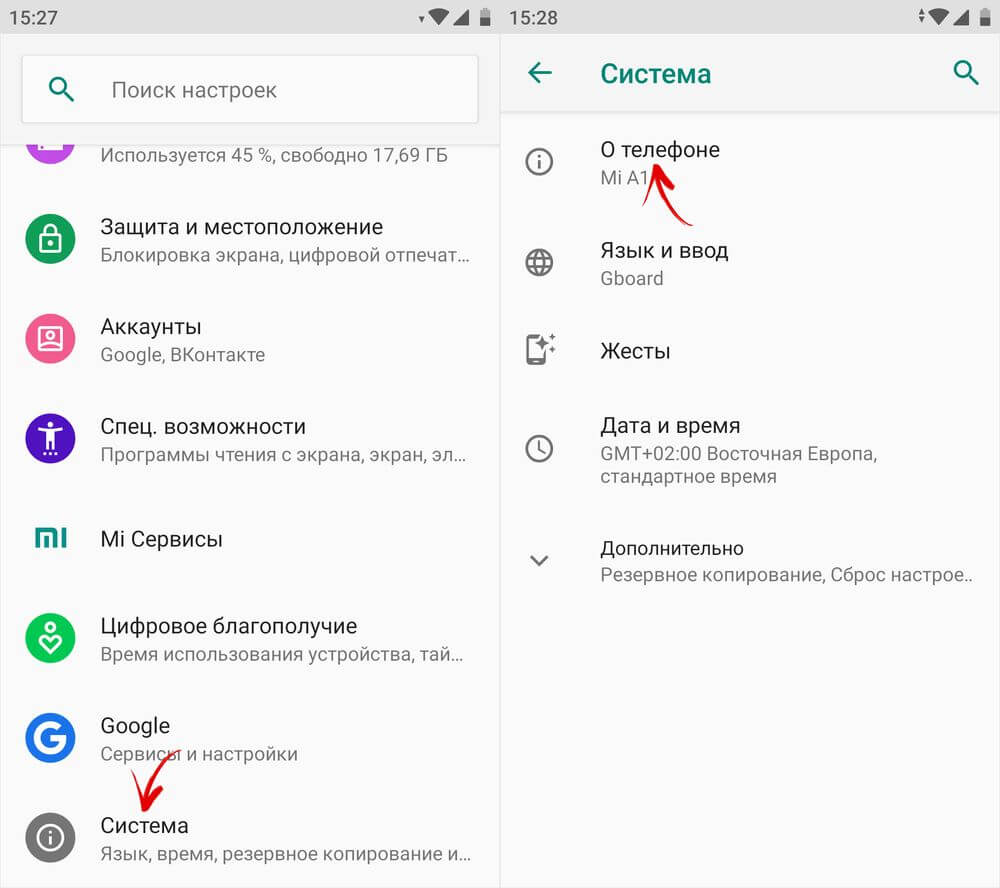
Като кликнете върху реда „Номер на компилация“ 7 пъти, ще получите известие, че сте станали разработчик.

Елементът „За разработчици“ ще се появи в секцията „Система“ на главното меню с настройки.

Режим за разработчици в MIUI на Xiaomi
Във фърмуера на MIUI на Xiaomi менюто за програмисти се активира по подобен начин. Елементът „За телефона“ е първият в менюто с настройки. Влезте в него и намерете параметъра „Версия на MIUI“. Бързо докосвайки го 7 пъти подред, на екрана ще се появи известието „Станахте разработчик!“.
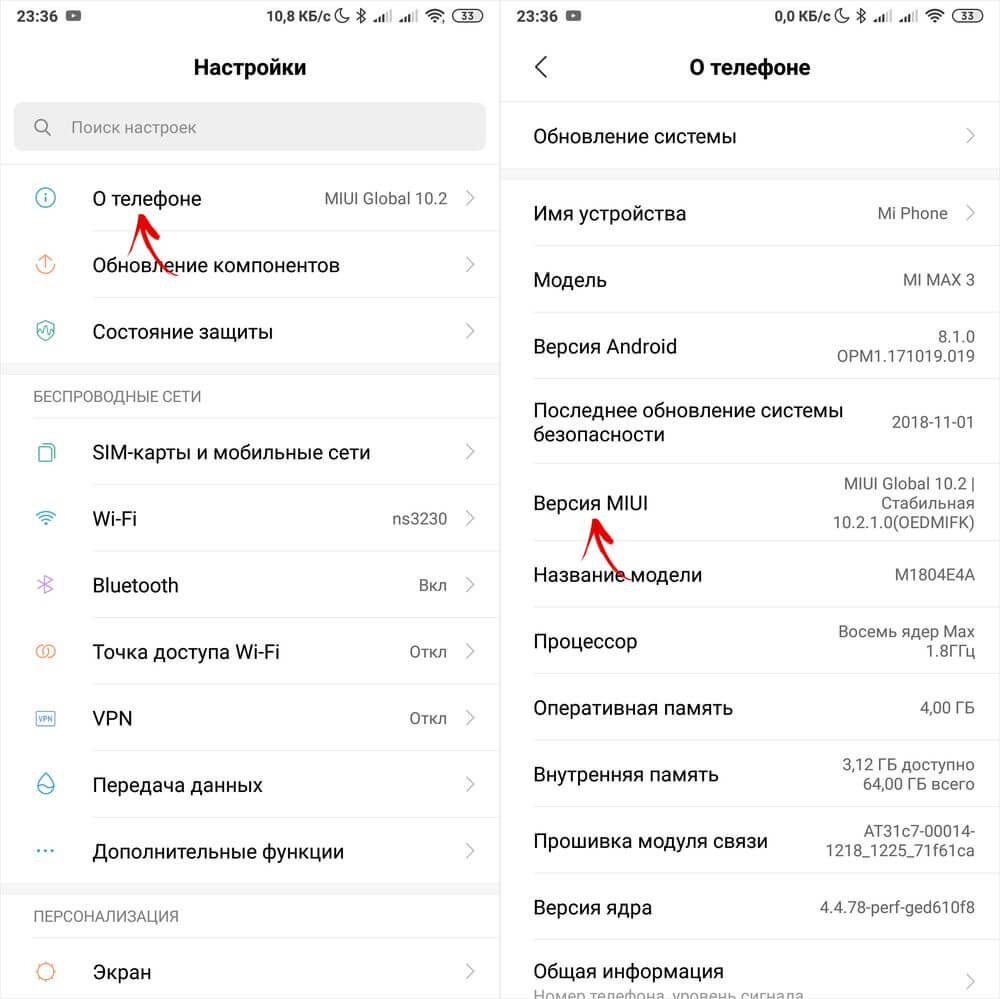

След като активирате режима, отидете в главното меню с настройки и намерете там елемента „Разширени настройки“ (в групата „Система и устройство“). Менюто „За разработчици“ е в края на списъка, това е третият елемент от дъното.

Преглед на функциите на менюто за програмисти
Функциите в менюто за програмисти са групирани по категории. Кратко описание на всеки от тях е по -долу. Някои опции не присъстват във всички смартфони, но тъй като режимът на програмист е част от ядрото, повечето от опциите са налични независимо от фърмуера (чист Android, MIUI, EMUI, Flyme и др.).

Памет... Показва средната консумация на RAM на операционната система Android и приложенията през последния период на работа.
Доклад за грешки... Може да бъде интерактивен и подробен. Първият ви позволява да направите екранна снимка, да я допълните с информация за проблема и да проследите състоянието. Подробно - събира подробна информация за системата, обхващаща много параметри. Използва се, ако смартфонът работи лошо, не реагира на действия или забавя много.

Резервна парола... Позволява ви да зададете парола за защита на архивираните ви данни.
Не изключвайте екрана... Оставя подсветката на екрана винаги активна, когато устройството се зарежда.
Активирайте HCI Bluetooth Log... Позволява ви да запазвате Bluetooth HCI пакети данни в лог файла BTSNOOP_HCI.log (местоположението на файла се различава при различните смартфони и версии на ОС). С помощта на специален софтуер можете да анализирате регистрационните данни, например да определите в кой режим звукът се предава на слушалките (SBC, AAC, aptX и др.).
Фабриката е отключена... Активира / деактивира отключването на буутлоудъра на устройства със заключен. Активирането се изисква например за.
Стартиращи приложения... Списък на изпълняваните програми и показване на потреблението на системни ресурси от всяка от тях.

Цветен режим... Активира цветовата схема на SRGB.
Услуга WebView... Избор на механизъм за обработка на уеб страници от приложения, които нямат стандартни функции на браузъра.
Автоматични актуализации на системата... Включва се при рестартиране на устройството.
Отстраняване на грешки
Елементите на режима "Debug" отговарят за отстраняване на грешки в работата на операционната система от компютър чрез USB кабел.

USB отстраняване на грешки... Активирайте / деактивирайте поддръжката за отстраняване на грешки в компютъра.
Отмяна на достъпа... Предотвратете всички компютри, на които преди това е било извършено отстраняване на грешки, за да пречат на работата на системата.
Доклад за грешки... Показва съответния клавиш в менюто.
Изберете приложение за фалшиви местоположения... Отговаря за избора на приложение, което предава фалшиви координати на местоположението (фалшив GPS).

Активирайте проверката на атрибутите... Активира проверката на атрибути в режим на отстраняване на грешки.
Изберете приложение за отстраняване на грешки... Избор на отделно приложение за отстраняване на грешки. Ще бъде полезно за програмисти и разработчици на софтуер.
Изчакайте дебъгерът да се свърже... Елементът е неактивен, докато не бъде посочено приложение за отстраняване на грешки.
Потвърдете приложението по време на инсталацията... Проверка на сигурността на приложенията при инсталиране чрез ADB / ADT.
Размер на буфера за регистрация... Отговаря за размера на буфера, в който е записан дневника на процеса за отстраняване на грешки.
Отстраняване на грешки в графичния процесор... Активира зареждането на слоевете за отстраняване на грешки в графичния процесор.
Проследяване на системните актуализации... Проследявайте и анализирайте работните потоци, за да подобрите производителността на операционната система.
Мрежи
Този раздел от менюто за програмисти отговаря за кабелни и безжични (USB, BT, Wi-Fi) връзки.

Сертифициране на безжичен монитор... Показва настройките за сертифициране за WiDi / Miracast дисплеи.
Подробен Wi-Fi регистър... Разширен дневник за мрежови връзки.
Превключете към мобилна мрежа... Автоматично преминава към тълпата. интернет, ако wifi е лош.
Винаги търсете Wi-Fi мрежи... Смартфонът търси мрежи дори когато използва EDGE / 3G / 4G.
Не деактивирайте мобилния интернет... Поддържа EDGE / 3G / LTE връзката активна през цялото време, дори когато Wi-Fi е включен. Полезно, когато Wi-Fi връзката е нестабилна.
Хардуерно ускорение в модемен режим... Използване на ускорение при свързване като модем. Може да е полезно, когато скоростта на интернет е ниска.
USB конфигурация... Режим на връзка с компютър: зареждане, MTP (пренос на данни), PTP (в режим на камера), RNDIS (мрежова карта), аудио източник, MIDI (синтезатор на звук).

Показване на неназовани Bluetooth устройства... Показва MAC адресите на наличните безжични притурки.
Деактивирайте абсолютния обем... Деактивирайте абсолютното ниво на звука. Може да помогне, ако слушалките на BT свирят твърде тихо / силно.

Активирайте възпроизвеждането в лента... Предава аудио сигнали от телефона към слушалките. Активирайте, ако слушалките не показват по никакъв начин входящо повикване или съобщение.
Bluetooth AVRCP версия... Избор на версията на протокола на управляващия сигнал. Промяната понякога помага, ако смартфонът не реагира правилно при натискане на бутони (пауза, превъртане назад, сила на звука) на безжични слушалки / високоговорители.
Аудио кодек за Bluetooth предаване... Избира режим на аудио кодиране. Позволява ви да превключвате между SBC, AAC, LDAC, aptX и т.н. Което е логично, работи само ако слушалките поддържат множество кодеци.

Честота на дискретизация за Bluetooth предаване... BT аудио честота на дискретизация. Колкото по -високо - толкова по -добро е качеството, но не винаги работи и е ефективно само за музикални формати без загуба.
Дълбочина на кодиране на аудио чрез Bluetooth... По същия начин: колкото по -високо, толкова по -добро е качеството.
Режим на аудио аудио по Bluetooth... Превключване между моно и стерео. Може да е полезно, ако слушалките не искат да свирят в стерео.
LDAC аудио кодек за Bluetooth: качество на възпроизвеждане... Избор на баланс между качество и скорост на връзката. Повишаването понякога подобрява звука, намаляването - подобрява качеството на връзката.
Вход
Разделът, отговорен за показване на докосвания. Позволява ви да тествате сензорния екран.

Визуална реакция... Показва точки на допир с пръсти. Проверява се правилността на сензора.
Покажете щрихи... Същото, но под формата на пунктирани линии, а не точки.
Изобразяване
Набор от настройки, отговарящи за интерфейса. Той е предимно полезен за разработчиците, неопитни потребители представляват малък интерес, с изключение на последната точка.

Показване на актуализации на повърхността... Показва интерфейсните елементи, които се обновяват с трептене.
Показване на границите на елементите... Показва границите на елементите на интерфейса.
Flip интерфейс... Принуждава превключвателите, плъзгачите и отметките вдясно, подравнява текста вляво (арабски стил).

Анимиране на прозорци... Скорост на анимация в прозорците на приложенията.
Преходна анимация... Скорост на анимация при превключване между елементи / програми.
Продължителност на анимацията... Приблизително същото като предишната точка.
Емулация на допълнителни екрани... Показване на допълнителен екран, отгоре на основния, с дублиран интерфейс.
Минимална ширина... Най -полезният елемент е за управление на мащаба на интерфейса. Ако елементите са твърде големи - можете да увеличите DPI, твърде малки - намалете (минимум 320). Функцията присъства в Android 7 и по -нови, но не навсякъде.
Хардуерно ускорено изобразяване
Работа с графики. В допълнение към разработчиците, тя може да е необходима в случай на проблеми с 3D.

GPU ускорение... Включва непрекъснато използване на графичния процесор за 2D обработка.
Показване на актуализации на екрана... Чрез мигане, той подчертава областите на интерфейса, обработени от графиката. процесор.
Показване на актуализации на хардуера... Откроява елементи, които се обработват от хардуер в зелено.
Отстраняване на грешки в наслагване... Откроява области, в които елементите на GUI се припокриват.

Отстраняване на грешки при операции на отрязване на сложни форми... Избор на елементи със сложни форми в GUI.
Активирайте 4x MSAA... Активира 4x изглаждане на изображението. Прави картината по -гладка, но зарежда чипсета.
Деактивирайте хардуерните наслагвания... Графиката е включена. процесор за обработка на наслагвания.
Симулирайте аномалия... Адаптира цветопредаването за хора с нарушено цветово възприятие (цветна слепота и др.). Монохромният режим може да бъде полезен за устройства с OLED екрани в режим на четене (когато цветни снимки не са необходими), тъй като спестява батерията.

Renderer... Избор на механизъм за обработка на графики. Елементът не присъства на всички смартфони.
Мултимедия
Деактивиране на аудио прехвърлянето (USB)... Деактивира аудио изхода към външни устройства, като усилватели / DAC / звукови карти / слушалки тип C с цифров изход.

Мониторинг
Строг режим... Предизвиква трептене на фоновото осветление при изпълнение на ресурсоемки задачи.
Показване на натоварването на процесора... Показва данни за натоварването на процесора. Не се предлага на всички смартфони.
Изобразяване на GPU на профил... Показва активността на графичния процесор под формата на графични ленти или прехвърляния към ADB.
Приложения
Този подраздел е отговорен за работа с приложения.
Предварителни основни дейности... Изтрива данните от приложението, след като приключи.
Ограничение на фоновия процес... Ограничава броя на процесите, които са едновременно активни във фонов режим. Може да помогне за премахване на прекомерната консумация на батерия.

Проверка на фона... Показва процесите, работещи във фонов режим.
Всички ANR... Активира известията, че приложението е замразено и не реагира, дори ако е сведено до минимум.
Показване на сигнали за канала за предупреждения... Позволява показване на известия извън валиден канал.
Неактивни приложения... Показва и ви позволява да променяте състоянието на активни / неактивни приложения.

Позволете запазване на външни устройства... Можете, дори и да не го подкрепят. Може да помогне на устройства с нисък (8-16 GB) размер на паметта, но не винаги.
Преоразмеряване в режим на няколко прозореца... Предоставя възможност за принудително преоразмеряване на прозорци на приложения в режим с много прозорци, дори ако те не го поддържат.
Активирайте оптимизацията на MIUI... Елемент, наличен в менюто за програмисти на Xiaomi. Подобрява производителността на системата, тъй като е активна, но деактивирането й може да помогне с някои грешки.
Уведомете за опасни функции... Предлага се в Xiaomi. Предупреждава, ако дадена програма проявява нетипична активност и иска да направи нещо подозрително.
Как да деактивирате режима на програмист
Можете да изключите режима за програмисти на Android, като използвате превключвателя в горната част на менюто му. Въпреки това, за да го скриете напълно, може да се наложи да изчистите данните от програмата за настройки.

В по -старите версии на Android, за да премахнете менюто „За разработчици“ от настройките, отворете подменюто „Приложения“. Изберете „Всички“ (плъзнете два пъти надясно), отворете картата с приложения „Настройки“, щракнете върху бутона „Изтриване на данни“ и потвърдете изтриването на данните.

На Android 8 и по -нова версия изберете Приложения и известия в Настройки. Кликнете върху бутона „Показване на всички приложения“, намерете „Настройки“ в списъка. След като го изберете, ще видите параметъра "Съхранение" сред елементите. Отворете го и кликнете върху „Изтриване на данни“.
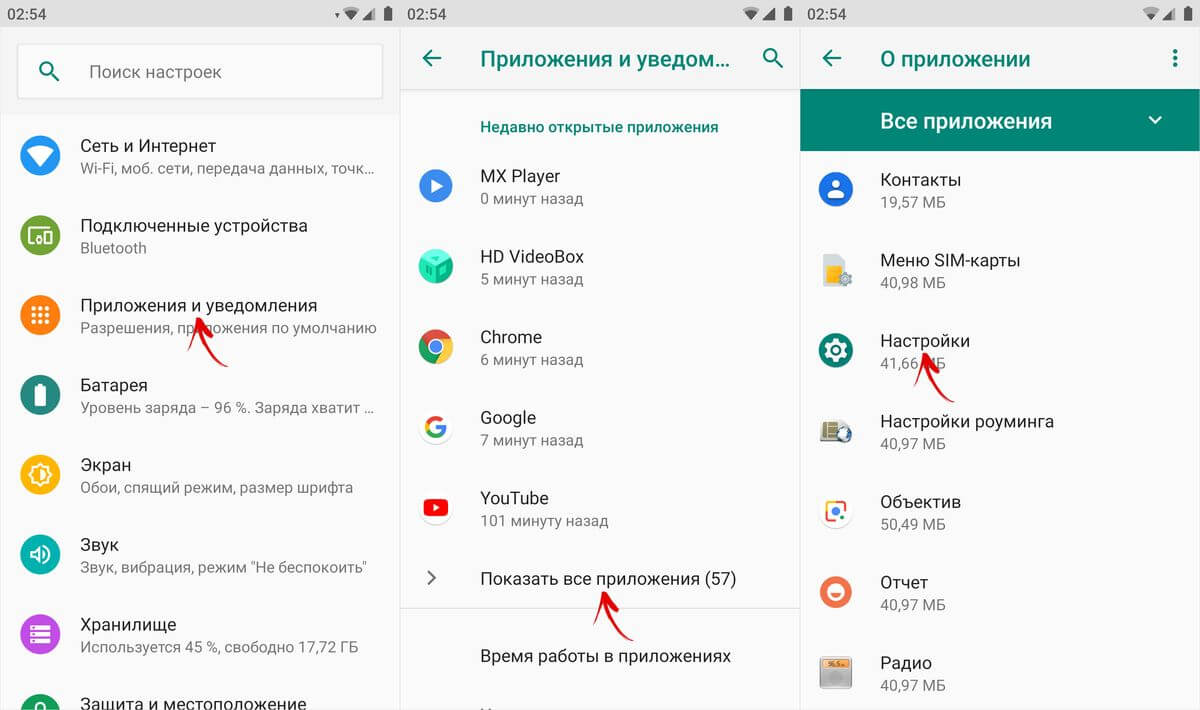
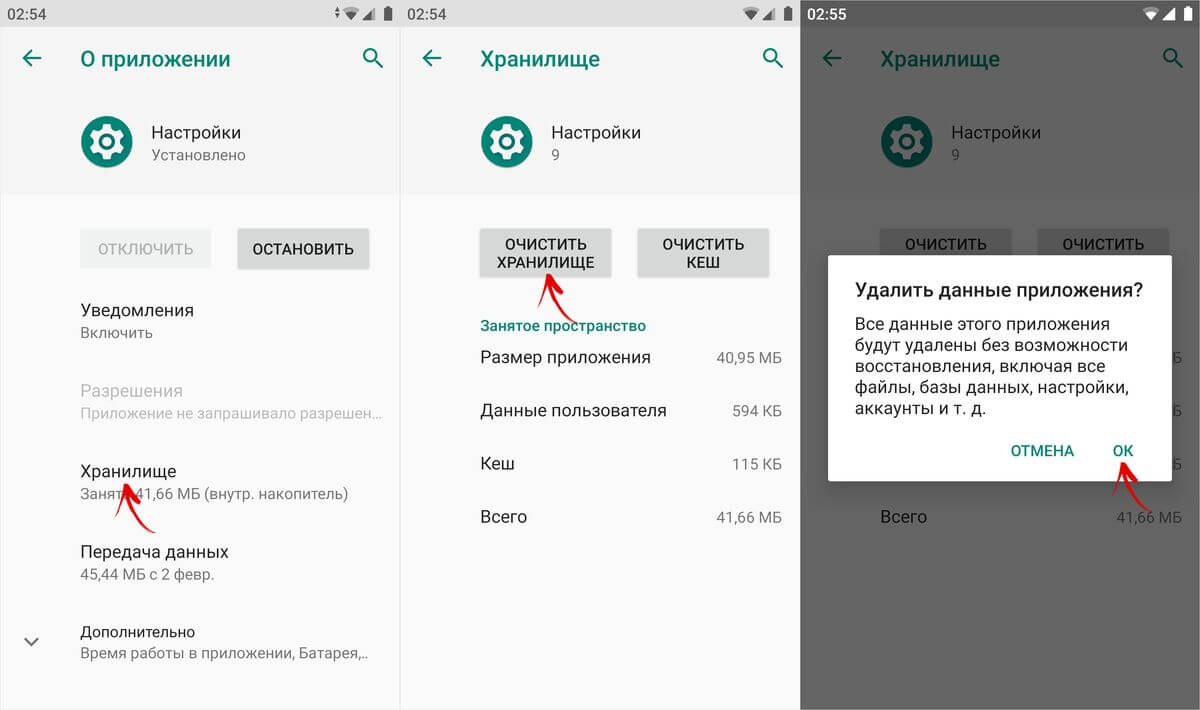
В MIUI на Xiaomi изберете „Всички приложения“ в Настройки. Намерете приложението Настройки в списъка и отворете картата му.

Кликнете върху бутона „Изчистване“ в долната част, кликнете върху „Изчистване на всички“ и изберете „OK“.
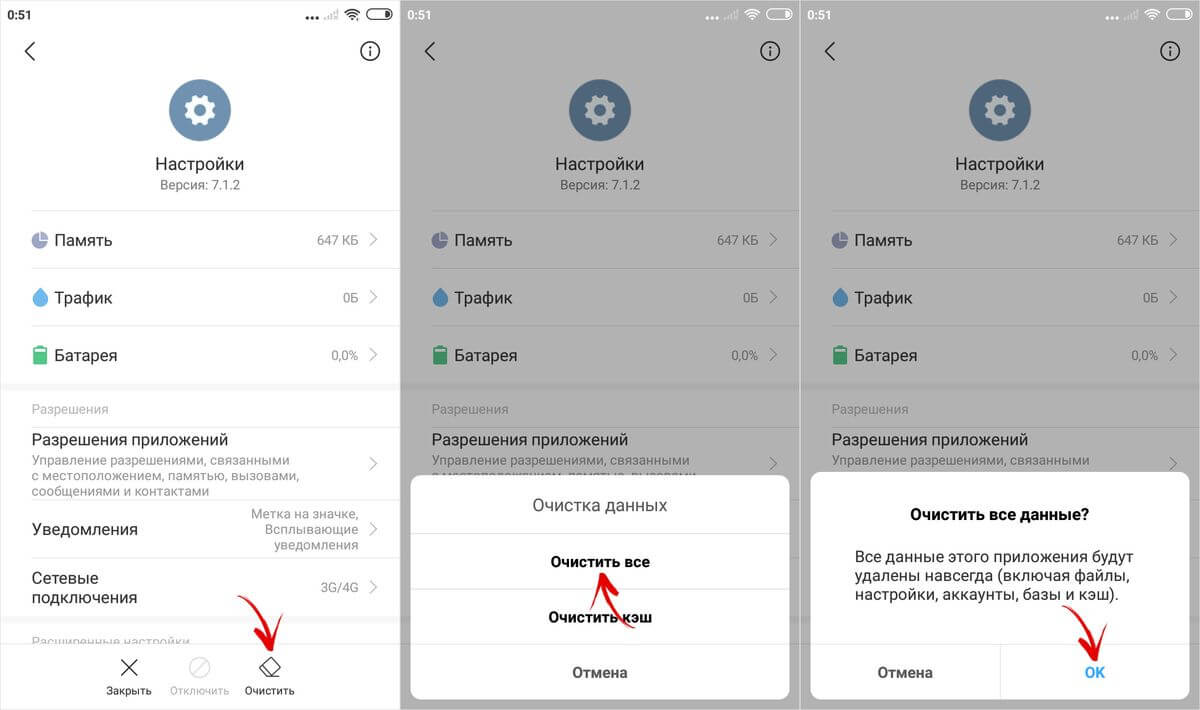
Готово, режимът за програмисти е деактивиран и премахнат от настройките. Можете да го включите отново по начина, описан в началото на статията.
(4,40 от 5, оценени: 10 )
Android, подобно на други популярни операционни системи, има свои тайни. Някои от тях са полезни, но рядко се използват. Ще ви разкажем за малко известните и интересни тайни на Android.
По принцип, когато става въпрос за тайни за Android, много хора говорят за някои функции, за които всички около тях знаят. Ще се опитаме да не навлизаме в обичайната функционалност на смартфоните и таблетите.
Инженерни кодове
Първата и най -важна тайна са инженерните кодове. Едва ли те ще бъдат полезни за обикновените потребители. По принцип те се използват от работници в сервизни центрове, когато трябва да научат нещо за устройство или да изпълнят системна команда.
* # * # 4636 # * # * - информация и настройки;
* # * # 8351 # * # * - разрешаване на запис на телефонни разговори;
* # * # 4636 # * # * - ще предостави полезни данни за устройството:
- за телефона;
- за батерията;
- статистика и използване на телефона и батерията.
* # * # 7780 # * # * - ще форматира вашия смартфон или таблет, но ще напусне всички приложения, независимо дали са системни или изтеглени. Всички файлове на външната SD карта също ще останат.
* 2767 * 3855 # - ще форматира напълно устройството.
* # * # 34971539 # * # * - ви позволява да управлявате фърмуера на камерата, както и да получавате информация за него. След като въведете кода, можете да изберете:
- актуализиране на фърмуера на камерата до изображение (не го правете при никакви обстоятелства!);
- актуализиране на фърмуера на камерата;
- данни за фърмуера на камерата;
- броя на предварително извършените фърмуери за фотоапарати.
* # * # 7594 # * # * - позволява ви да промените функцията, когато държите натиснат бутона за захранване за дълго време. С други думи, можете да го зададете за изключване или рестартиране на притурката, включване / изключване на мобилни данни и т.н.
* # * # 273283 * 255 * 663 282 * # * # * - ви позволява да архивирате всички файлове на устройството;
* # * # 197328640 # * # * - отваря сервизното меню. Можете да тествате притурката си, както и да промените настройките за WLAN, Bluetooth и GPS;
* # * # 232339 # * # * или * # * # 526 # * # * или * # * # 528 # * # * - WLAN настройки;
* # * # 232338 # * # * - ще ви помогне да разберете Wi -FI MAC адреса;
* # * # 1472365 # * # * - тест на GPS система;
* # * # 1575 # * # * - GPS;
* # * # 232331 # * # * - Bluetooth;
* # * # 232337 # * # - помага да разберете Bluetooth адреса.
Тестови кодове
Те провеждат различни тестове на устройството.
* # * # 0283 # * # * - тестване на преносната инфраструктура;
* # * # 0 * # * # * - екран (LCD);
* # * # 0673 # * # * или * # * # 0289 # * # * - звук;
* # * # 0842 # * # * - устройство (подсветка и вибрации);
* # * # 2663 # * # * - сензор;
* # * # 2664 # * # * - друг тест на сензора;
* # * # 0588 # * # * - сензор за движение;
* # * # 3264 # * # * - RAM.
Режим за програмисти
Сега нека поговорим за режима за програмисти. Вероятно вече сте виждали такъв елемент в настройките, но сега е време да го разгледаме по -подробно. Този режим активира допълнителни функции, които е малко вероятно да са необходими в ежедневието. Те се използват главно от разработчици и програмисти.
Първо трябва да активирате режима за програмисти. Отиваме в настройките и превъртаме до самото дъно. Намираме елемента „За устройството“ и кликваме върху него няколко пъти подред. Притурката ще изисква потвърждение за отключване на режима на програмист - натиснете OK.
Сега имаме на разположение редица функции, които трябва да се използват внимателно! Те могат да доведат до системни грешки, за които самият смартфон ще предупреди. Всички функции на този режим са представени и описани по -долу.
- Резервна парола. Ако не искате ръцете на някой друг да архивират всички файлове на телефона ви (например след изтегляне на всички данни на вашето устройство), задайте парола за използване.
- Активен режим. Ако вашият смартфон се зарежда, той няма да изгасне (разбира се, ако не го изключите сами).
- Защитете SD карта с памет. Всички програми ще поискат разрешение за използване на данни от картата с памет. Така например можете да попречите на вируса да работи.
- Отстраняване на грешки в USB е необходимо за осъществяване на взаимодействието на притурката с компютър.
- Емулацията на оформление емулира оформлението.
- Изберете приложението за отстраняване на грешки.
- Изчакайте отстраняване на грешки. Когато дебъгерът се свърже, горното приложение ще се отвори.
- Покажете щрихи. Доста интересна функция, която показва къде сте докоснали екрана. Много полезно нещо, защото с него можете да обозначавате докосвания на екрана и да правите екранни снимки на инструкции, както направихме в статията за.
- Показване на местоположението на показалеца. Показва подробна информация за докосване и плъзгане на екрана (Местоположение по X и Y и т.н.).
- Показване на ограниченията на оформлението. Интересна функция, с която можете да видите размера на всеки елемент на екрана.
- Показване на актуализации на графичните изгледи. Windows, представен от графичния процесор, ще мига.
- Показване на актуализации на екрана. Областта на екрана, който трябва да се опресни, ще премигва в ярко жълто.
- Настройване на анимация. Включва скала за анимация на прозореца, скала за анимация на прехода и скала за продължителност на устройството. Деактивирането им помага много.
- Деактивиране на хардуерно наслагване - Постоянно използване на графичния процесор за композиция на екрана.
- Принудителна обработка на GPU. Използвайте 2D хардуерно ускорение в приложения.
- Строг режим. Ако процесът изпълнява дългосрочни операции върху основната нишка, екранът ще мига.
- Показване на използването на процесора - Информация за използването на процесора в горния десен ъгъл.
- GPU Processing Profile - Измерване на времето за обработка в ASDG.
- Активиране на проследяването. Включва различни следи като графики, въвеждане, изглед и други.
- Не запазвайте транзакции. Изтриване на операции, след като те са завършени от потребителя.
- Фонови процеси. Позволява ви да ограничите броя на фоновите процеси от един до четири.
- Показване на всички ANR. Покажете прозореца на приложението, което не отговаря за фонови процеси.
Направих подробен преглед на режима за програмисти.
Режимът за програмисти на Android е скрит раздел със специални функции за програмисти и разработчици, който ви позволява значително да разширите настройките на вашия смартфон. Тази функционалност е скрита от обикновените потребители, но е доста лесно да се намери и отвори.
Как да активирам режима за програмисти?
Режимът за настройки на програмиста е достъпен за всички съвременни версии на Android:
- Android 4.0 Kitkat.
- Android 5.0 Lollipop.
- Android 6.0 Marshmallow.
- Android 7.0 Nougat.
- Android 8.0 Oreo.
- Android 9.0 Pie.
За достъп до този раздел с настройки трябва да следвате инструкциите:
- Отидете на „Настройки“ - „За телефона“.
- Намерете елемента "Версия на ядрото" (или "Номер на компилация") и кликнете върху него няколко пъти подред (5-10).
Ако всичко е направено правилно, ще се появи съобщение с думите „Станахте разработчик“. След това в настройките на устройството ще се появи раздел „За разработчици“, подробен преглед на който предлагаме да прочетете по -долу.

Настройки на режима за програмисти
Този раздел е разделен на тематични подраздели. Ще ви разкажем за всички функции и възможности, които създателите на операционната система Android предлагат.
- Доклад за грешки:
- Интерактивен - позволява ви да проследите състоянието на доклада, да предоставите допълнителна информация за проблема и да направите екранна снимка. Някои раздели могат да бъдат изключени, за да се намали времето, необходимо за изготвяне на доклада.
- Подробно - използва се, ако устройството не реагира на действия на потребителя или е твърде бавно.
- Резервна парола: Променете паролата за архивиране на данни, за да защитите копията на данните от устройството.
- Дръжте екрана включен: Дисплеят на смартфона винаги ще бъде включен, когато устройството се зарежда.
- Активиране на Bluetooth HCI Log: Всички Bluetooth HCI пакети ще бъдат записани във файл.
- Фабрично отключване: активирайте или деактивирайте отключването на зареждащото устройство на операционната система.
- Работещи приложения (статистика на процесора): Преглеждайте всички приложения и приложения, работещи на процесора, както и данни за количеството RAM, което консумират и времето за работа.
- Цветен режим: Възможност за активиране на sRGB цветово пространство.
- Услуга WebView и многопроцесорен WebView (ви позволява да отваряте уеб връзки в приложения, без да използвате браузър). Последната точка ви позволява да изпълните отделно манипулатори на WebView.
- Автоматични актуализации на системата: активиране / деактивиране.
- Демо: Активирайте демо режима. По това време смартфонът показва 100 % ниво на зареждане и пълна сила на мрежата и Wi-Fi сигнала.


Отстраняване на грешки
- : Включете, изключете.
- Забранете достъпа до USB отстраняване на грешки.
- Доклад за грешки. Покажете бутон в менюто, за да изпратите отчет.
- Избор на приложения за фалшиви места.
- Активиране на валидирането на атрибутите.
- Избор на приложение за отстраняване на грешки.
- Изчакайте отстраняване на грешки.
- Инсталиране чрез USB.
- Размерът на буфера за регистрация (0-16 MB).


Мрежи
- Показване на сертификати за безжичен монитор.
- Подробен запис в Wi-Fi дневника. Когато избирате мрежа, посочете в RSSI дневника за всеки SSID.
- Преминете към мобилна комуникация. Принудително превключване към мобилни мрежи, когато Wi-Fi сигналът е слаб.
- Винаги търсете Wi-Fi мрежи. Активирайте или деактивирайте Wi-Fi търсенето въз основа на обема на трафика.
- Не изключвайте трансфера на данни дори при активна връзка с Wi-Fi мрежа (за бързо превключване между мрежи).
- USB конфигурация:
- зарядно устройство;
- MTP (мултимедиен трансфер);
- PTP (Прехвърляне на изображения);
- RNDIS (USB Ethernet);
- аудио източник и MIDI.
- Деактивирайте абсолютното ниво на силата на звука на Bluetooth, когато възникнат проблеми на отдалечени устройства, например, когато звукът е твърде силен.


Въвеждане на текст
- Визуална реакция. Точките на натискане ще бъдат показани на дисплея.
- Покажете щрихи. Жизнеността и натискът се визуализират.
Живопис
- Показване на актуализации на повърхността (прозорците се маркират при актуализиране).
- Показване на границите на елементите: полета, бутони и т.н.
- Запис отдясно наляво: Активиране / деактивиране.
- Прозорец: мащаб. Изключете анимацията или я регулирайте между 0,5x и 10x.
- Преход: мащаб. Деактивирайте анимацията или я персонализирайте.
- Скорост на анимацията: Изберете скоростта на анимацията или я изключете.
- Емулация на допълнителни екрани.
- Минимална ширина в dp.


- GPU ускорение. Постоянно използвайте графичен процесор за 2D рисуване.
- Показване на актуализации на екрана. Осветяване на областта на екрана при изобразяване от графичния процесор.
- Показване на актуализации на хардуера (маркирани в зелено).
- Отстраняване на грешки (включване / изключване).
- Отстраняване на грешки неправоъгълно отрязване.
- Активирайте 4x MSAA в приложения OpenGL 2.0.
- Деактивиране на хардуерни наслагвания - Винаги използвайте графичния процесор, когато съставяте екрана.
- Симулиране на аномалия (включване / изключване).


- Активиране на строг режим - подсветка на екрана при продължителни операции.
- Запис на GPU по време на работа (включване / изключване).
- Показване на използването на процесора.

Приложения
- Не запазвайте действия (изтрива обобщението на действията, след като са завършени).
- Ограничение на фоновия процесор: стандартно ограничение, без фонов процесор, не повече от един, два, три или четири процеса.
- Всички ANR: Уведомете, че приложението не отговаря.
- Неактивни приложения (целият списък).
- Позволете запазване на външни устройства.
- Преоразмеряване в режим на няколко прозореца.
- Нулирайте броячите в ShortcutManager.

Днес ще се опитаме да се справим с един интересен елемент от менюто - режим на разработчик на Android (инженерно меню на Android). В глава Настройки - « За разработчици»Поставени са функции за гъвкаво персонализиране и дълбок контрол на вашето Android устройство.
Всички стъпки за активиране на режима за разработчици на Android се извършват на второто поколение таблет Nexus 7, който работи с Android 6.0.1. Коментирането на всеки елемент от менюто се основава на неговото описание.
Не забравяйте, че правите всички промени в този режим на свой собствен риск и риск!
Как да активирам режима за програмисти на Android?
- Отиваме на " Настройки„И изберете секцията“ За телефона (За таблета)».
- След това превъртаме надолу и виждаме „ Номер на компилация“, Докоснете го седем пъти.
- След седмото натискане системата ще информира потребителя, че е станал разработчик. Ето как активираме (или отваряме) режим за програмисти на устройство с Android.

Меню " За разработчици„Ще се появи в настройките на притурката. В Android 6.0 елементът е поставен в категория „ Система».
Сега нека разгледаме списъка с команди и възможности, които режимът за разработчици на Android ни представя.

- « Доклад за грешки»- бутонът е неактивен при нормална работа на устройството.
- « Резервна парола»- възможност за защита на пълни резервни копия на данни от смартфон или таблет. Паролата се въвежда ръчно и се създава от самия потребител.
- « Не изключвайте екрана»- активирането на това действие ще доведе до постоянна подсветка на екрана, докато устройството се зарежда.
- « Изберете сряда»- две работни среди са на разположение за избор: Dalvik и ART. Последният е по -нов и е предназначен да подобри нивото на производителност на приложенията и устройството като цяло.
- « Активиране на Broadcast HCI Bluetooth Operations Log"- тази команда се използва за запазване на всички HCI Bluetooth пакети във файл.
- « HDCP проверка"- тази команда се използва за избор на реда за проверка на HDCP (система за защита от копиране)
- « Статистически данни за процесите (изпълнявани приложения)"- Изпълнението на тази операция ще ви позволи да съхранявате статистика на работещите процеси.

- « USB отстраняване на грешки"- позволява режим на отстраняване на грешки, когато е свързан към компютър с помощта на USB кабел.
- « Забранете достъпа до USB отстраняване на грешки на всички компютри, на които сте влезли».
- « Доклади за грешки»- бутонът е неактивен в нормален режим. Когато се активира, устройството ще започне да показва опцията за изпращане на доклад за грешка в менюто.
- « Измислено местоположение„Това е невероятна функция, която може да прикрие текущото местоположение на собственика с притурката и да даде фалшиви координати.
- « Изберете приложение за отстраняване на грешки»- можете да зададете конкретни приложения, за да можете да ги отстранявате.
- « Изчакайте дебъгерът да се свърже"- приложението чака нормалното свързване на грешката за отстраняване на грешки. Бутонът е неактивен.
- « Инсталирайте чрез USB"- функцията ви позволява да проверите за приложения за сигурност, инсталирани чрез ADB / ADT. Бутонът е неактивен.
- « Размер на буфера за регистрация»- функцията ви позволява да изберете размера на регистрационния буфер.

- « Сертифициране на безжичен монитор»- показва параметрите за сертифициране на безжични монитори.
- « Подробен Wi-Fi регистър»- функцията позволява, когато избирате Wi-Fi, да посочите RSSI за всеки SSID в дневника.
- « Превключете към мобилна мрежа»- когато бутонът е активиран, функцията ви позволява принудително да преминете към мобилната мрежа, ако Wi-Fi сигналът е слаб.
- « Винаги търсете Wi-Fi мрежи»- функцията ви позволява да активирате или деактивирате търсенето на Wi-Fi мрежи по време на пренос на данни, в зависимост от обема на трафика.
- « Използвайте наследен DHCP клиент»- активираната функция ви позволява да използвате DHCP клиента за Android 5.0, а не за новата версия.
- « Не деактивирайте трансфера на данни»- активираната функция ви позволява да не изключвате предаването на данни през мобилната мрежа, дори при активна Wi-Fi връзка (за бързо превключване между мрежи).
- « USB конфигурация"- избор на режим по подразбиране при свързване чрез USB към компютър.
Режим за програмисти на Android - Въвеждане на текст
- « Показване на кликванията"- когато бутонът е активиран, точката се показва на местата, където е натиснат екранът.
- « Покажете щрихи"- визуализация на екрана на натискане и жестове се извършва.

- « Покажи. актуализация повърхност"- прозорците са напълно осветени, когато се актуализират.
- « Показване на границите на елементите"- осигурява показване на граници на клипове, полета и т.н.
- « Писане отдясно наляво»- показва изписването на текстове отдясно наляво за всички езици.
- « Анимиране на прозорци"- настройка на анимационната скала от 0,5x до 10x. Можете също така да изключите напълно анимациите.
- « Преходна анимация»- настройка на скалата на прехода от 0,5x до 10x. Деактивирането на анимацията също е възможно.
- « Продължителност на анимацията"- можете да зададете скоростта на анимация на притурката в диапазона от 0.5x до 10x. Анимацията може да се изключи напълно.
- « Емулация на допълнителни екрани“- интересна опция, която може да подражава на допълнителни екрани на основния физически екран на устройството. Като активирате тази опция, потребителят ще види друг екран, който ще дублира основния. Размерите на допълнителния екран могат да се персонализират.

- « GPU ускорение"- можете да поставите отметка в квадратчето и по този начин винаги да използвате графичния процесор за 2D рисуване.
- « Показване на актуализацията на екрана"- избраното квадратче за отметка ще осигури подсветката на областта на екрана при изобразяване на графичния процесор.
- « Показване на актуализации на хардуера"- активирането на тази функция ще подчертае хардуерните нива в зелено при надстройка.
- « Отстраняване на грешки в наслагване»- този елемент съдържа три възможни опции за избор: 1) изключен; 2) показват области на припокриване; 3) маркирайте области с определен цвят; 4) показва броя на обектите.
- « Отстраняване на грешки при операции с отрязване без правоъгълник"- на този етап можете да изпълните три действия: 1) деактивирайте опцията; 2) неправоъгълна секция; 3) тестване на чертежа на командата в зелено.
- « Активирайте 4x MSAA"- като поставите отметка в квадратчето, потребителят (или вече разработчик) активира 4x MSAA в приложения на OpenGL ES 2.0.
- « Деактивирайте хардуерните наслагвания"- активирането на елемента ще доведе до постоянно използване на графичния процесор при съставяне на екрана.
- « Симулирайте аномалия"- избор на интерфейсен режим на цветен дисплей за хора с проблеми с цветово възприятие.
Android Developer Mode - Мултимедия
- « Деактивиране на аудио прехвърлянето (USB)»- тази функция деактивира автоматичното маршрутизиране на аудио към външни USB устройства.

- « Активиран е строг режим"- този режим ще осветява екрана на устройството с Android по време на дългосрочни операции.
- « Показване на натоварването на процесора"- когато това действие е активирано, смартфонът ще покаже допълнителен прозорец на екрана си с графичен дисплей на текущото натоварване на процесора.
- « Запис на GPU по време на работа"- името на този елемент говори само за себе си.
- « Активирайте проследяването на OpenGL»- има четири възможни сценария: 1) няма данни; 2) Logcat; 3) Systrace; 4) Списък на обажданията в glGetError /

- « Не запазвайте действия»- този елемент от менюто се отнася за приложения, активирането му ще изтрие обобщението на действията, след като те приключат.
- « Ограничение на фоновия процес„Това е полезна функция. Той е в състояние да ограничи броя на приложенията, работещи във фонов режим.
- « Всички ANR"- квадратчето за отметка, поставено пред този елемент, ще предоставя на потребителя известия, че приложението изостава (авт.) или не отговаря.
- « Неактивни приложения"- вграден мениджър на активни приложения с възможност за затваряне.
Ето как изглежда менюто „За разработчици“. Показват се екранни снимки от споменатия таблет Android 6.0.
Как да деактивирам режима за програмисти на Android?
- Отиваме на " Настройки„И изберете секцията“ Приложения».
- В глава " Приложения„Трябва да намерите приложението“ Настройки».
- В менюто, което се отваря, изберете елемента „ Съхранение.

- V " Съхранение"Кликнете върху бутона" Изтриване на данни».
- В отворения прозорец " Да се изтрият ли данните за приложението?»Щракнете« Добре».
- Вола! Режимът за програмисти на Android е изключен и скрит от настройките. Но по всяко време можете да го включите отново.







